最近有win10小伙伴在使用电脑浏览器上网时候发现,网页内的照片全部显示不出来还打叉该怎么办?遇到这种情况可能与浏览器设置有关,电脑用户只需要将显示图片设置开启就能重新显
最近有win10小伙伴在使用电脑浏览器上网时候发现,网页内的照片全部显示不出来还打叉该怎么办?遇到这种情况可能与浏览器设置有关,电脑用户只需要将显示图片设置开启就能重新显示网页图片啦。下面小编就带大家一起来看看解决方法,希望能够帮助到大家。
解决方法如下:
1、更换网络查看是否是网络速度过慢导致的加载不出;
2、退出你访问的网站,点击其他网站查看是否还是不显示网页图片,若显示则说明该网站访问人数过多;
3、检查网页设置,找到浏览器中的菜单图标,弹出选项找到“工具”选项;
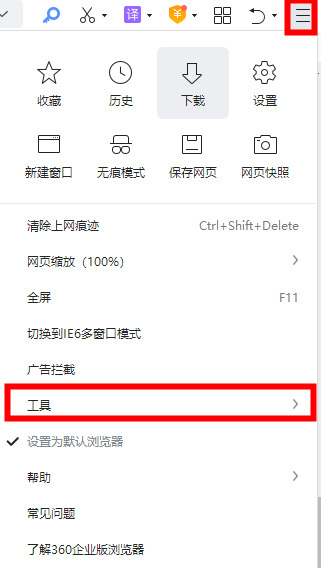
4、单击“Internet选项”打开;
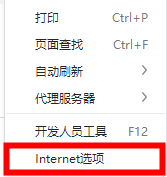
5、弹出“Internet 属性”窗口,切换上方选项到“高级选项”;
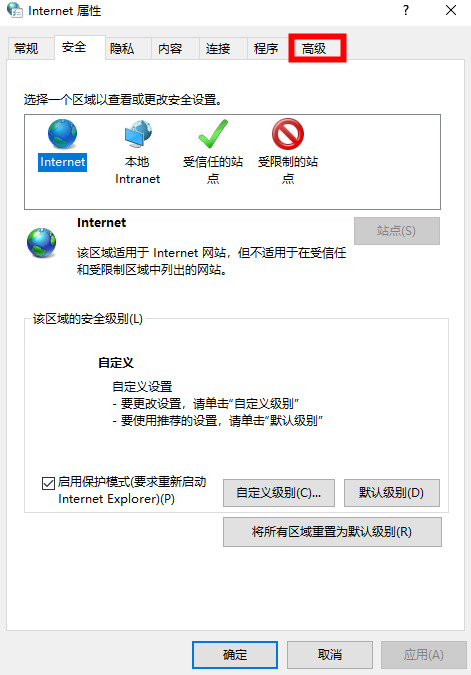
6、下拉找到“多媒体”里面的“显示图片”选项和“启用自动图像大小调整”选项,并单击勾选;
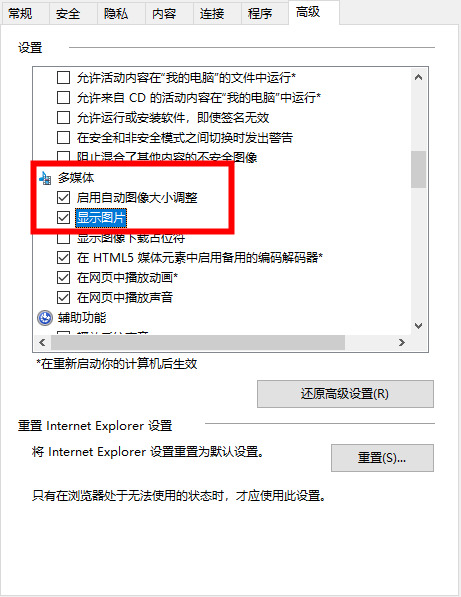
7、最后点击“确定”即可保存恢复。
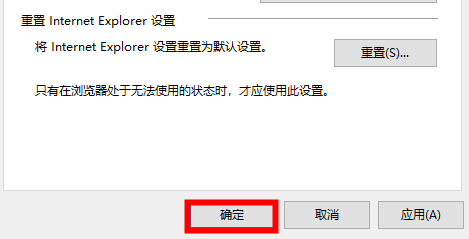
以上就是win10浏览器打开网页图片显示不出来打叉怎么办的解决方法,有需要的小伙伴可以通过上述方法进行设置,快来试试吧。
相关教程:图片错误打不开怎么办